Similar presentations:
Construct 2. Урок # 2
1.
Урок # 22.
Пример оформления игры в Construct 23.
Работа со слоямиПравой кнопкой
мыши
Выбираем цвет неба
4.
Работа со слоями5.
Добавление объекта облака (Tiled Background)Добавляем облака в слой nebo и растягиваем по всей игре
Добавим эффект движения облаков
В параметрах слоя nebo, меняем Parallax по Х на 50
Запустим проект
6.
Подсчет очков, новый слой user intСоздать Задать
новыйимя
слой
scoreuser
(очки) int
Кликаем
правой кнопкой
мыши
Добавить
в него
объект Text
Значения поля сделать пустым
Настроить размер и цвет шрифта
7.
Подсчет очков, событие8.
Подсчет очков, событие9.
Подсчет очков, событиеPlayer касается
яблочка, яблочко
исчезает
(разрушается) и в
переменную score
добавляется +1
Запустим проект
10.
Подсчет очков, событиеИзменить значение Parallax для слоя user int
Запустим проект
11.
Оформление игрыЗаменить объект земля, деревья и облака на заготовленные
Заменить спрайт Player на картинку sonic stand
Заменить спрайт Point на картинку ring
Запустим проект
12.
Анимация спрайтовПереименуем спрайт Point в ring
Добавим анимация спрайту ring
13.
Анимация спрайтовВыбираем файл
ring1
Добавить все файлы до ring9
14.
Анимация спрайтовСвойства
анимации
Скорость
Повторение
Сколько сек.
повторять
До какого кадра
повторять
Реверс анимации
Параметр Loop выбираем Yes и Запускаем проект
Название
анимации
15.
Анимация спрайта PlayerИзменить название stand
Добавить анимации run, jump и fail
16.
Анимация спрайта PlayerАнимация run
В анимацию jump добавим 1 frame sonic jump
В анимацию fail добавим 1 frame sonic fail
Переходим к описанию событий
17.
Свойства Анимации спрайта PlayerМежду кавычек пишем fail
18.
Свойства Анимации спрайта PlayerДобавить событие On jump и действие применить Анимацию
jump
Добавить событие On moved и действие применить
Анимацию run
Добавить событие On stopped и действие применить
Анимацию stand
Добавить событие On landed и действие применить
Анимацию stand
19.
Свойства Анимации спрайта PlayerДобавить событие Is moving и действие применить
Анимацию run
20.
Свойства Анимации спрайта PlayerВыделить 8 строку и нажать Ctrl+C затем Ctrl+V
Заменить на
stand
21.
Свойства Анимации спрайта PlayerВыделить 9 строку и нажимаем правой кнопкой мыши и
выбираем invert
22.
Свойства Анимации спрайта PlayerЗапускаем игру
23.
Свойства Анимации, устранение проблемУстановить одинаковое
значение у всех frame
анимаций
Установить полигоны у
всех frame анимаций
24.
Свойства Анимации, Разворот спрайтаДобавим плагин keyboard, для работы с клавишами
25.
Свойства Анимации, Разворот спрайтаДобавим 2 события, нажатия кнопки вправо и кнопки влево
Нажать стрелку
влево
26.
Свойства Анимации, Разворот спрайтаАналогично для стрелки вправо
Добавим действие
Запустить игру
27.
ДополнительноДобавить еще один уровень в игру
Добавить колечки, деревья и облака на новый уровень





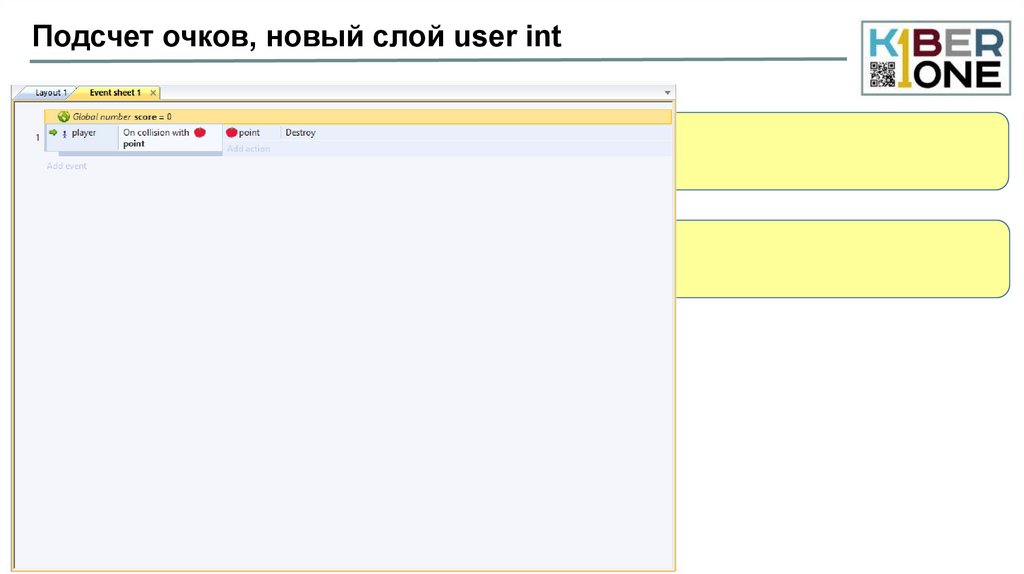



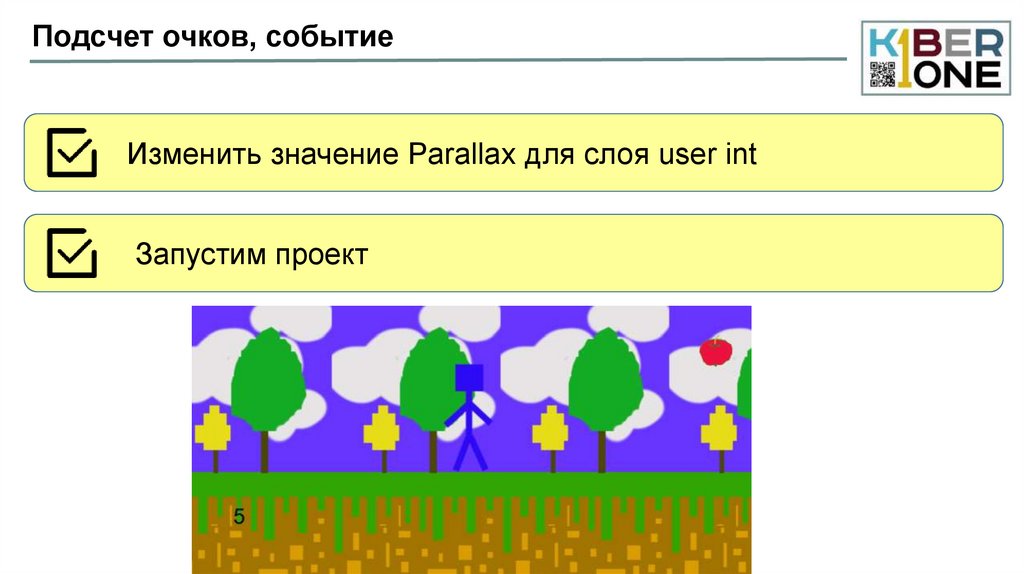








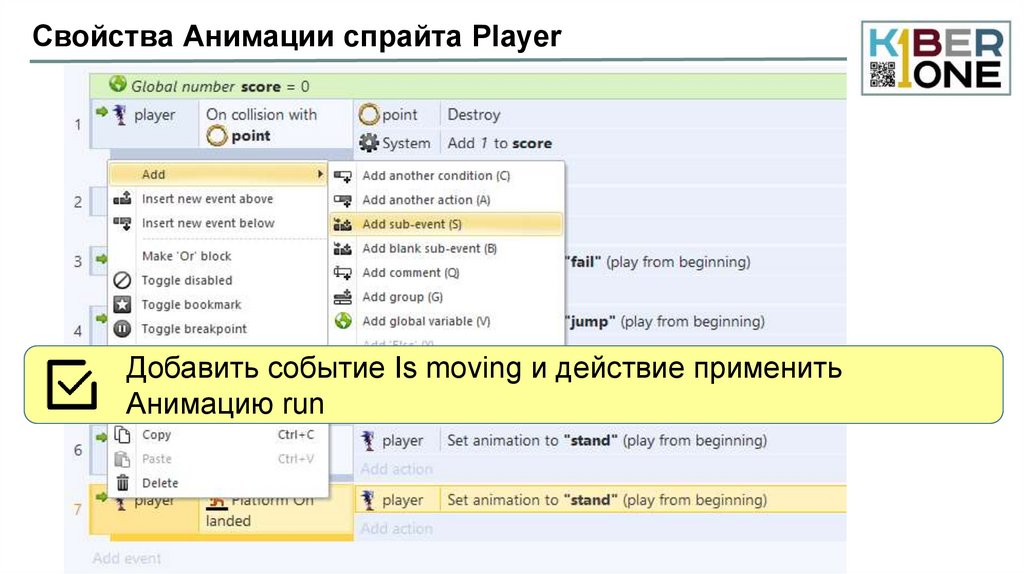







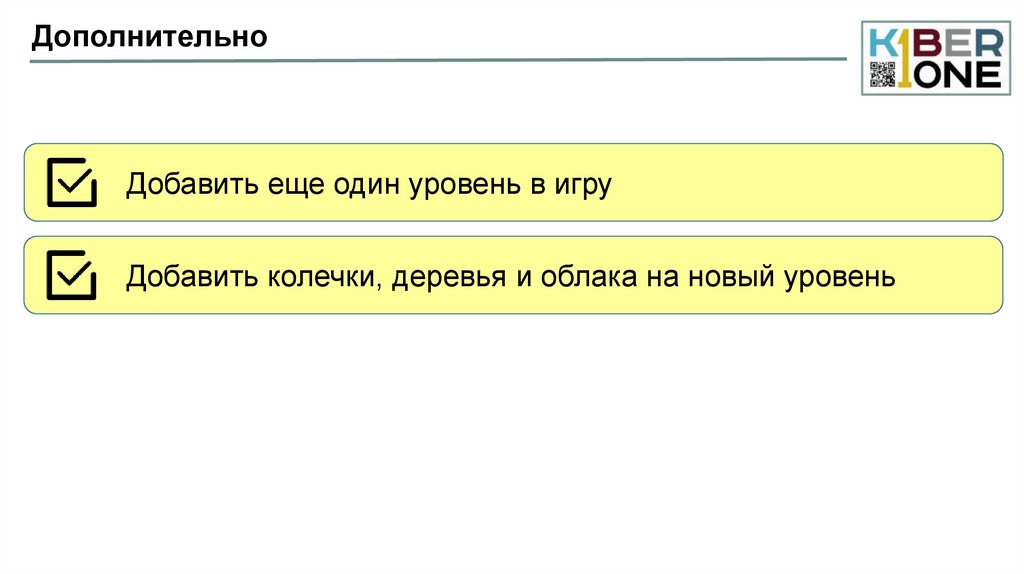
 programming
programming informatics
informatics








